竞逐准专业级LCD王座 华硕PA246Q显示器
可调选项 一窥强大功能
一台LCD显示器是否针对专业人群,除了外观设计上的种种元素,所用面板的类型之外,一个关键之处还在于它的OSD菜单中是否提供了更为专业、细致的可调项目。让我们以这个标准来衡量一下PA246Q的OSD菜单。它在调校功能上的特点主要体现在对色彩的调整上,PA246Q增加了多种颜色调节选项,并且在“用户模式”下的“色彩”选项中给予了用户更大的调节空间。可以看到,在色调和色彩饱和度的调节选项中,PA246Q提供了六个通道的单独调节选项,包括R、G、B、C、M、Y,而在普通的显示器上,一般只会提供前三个也就是R、G、B的调节选项。那么六色独立调节的好处在什么地方?让我们把它理解成显示器的“调色盘”,它所单独提供的可调项目越多,也就意味着“调色盘”上的颜色越多,而我们此时就能通过对它们进行各种微调,组合出更加丰富多彩的色彩。

而在Splendid菜单中,除了传统内置的风景模式、剧场模式之外,PA246Q还提供了sRGB和Adobe RGB模式,特别是后者在一般显示器上是没有的。这是因为普通LCD显示器不可能覆盖Adobe RGB色彩空间,而PA246Q则靠着超过100%的NTSC色域从而覆盖了98%的Adobe RGB色彩空间,因此才能提供该模式的选项。此外,PA246Q提供了两种灰度,也就是伽马值的可调模式,分别为针对Windows操作系统的2.2和针对苹果Mac OS操作系统模式下的1.8,用户可以根据自己使用的操作系统环境来选择,以避免在不同的系统中使用产生的偏色现象。

PA246Q提供了包括DisplayPort接口和HDMI接口在内的丰富视频输入接口
除了专业的色彩调节项目之外,PA246Q还具有画中画功能。画中画的大小有三档,分别是720×400、600×340、480×270,需要注意的是后两档的屏幕比例为16∶9,与主屏幕16∶10的屏幕比例并不相同。切换到画中画功能后可以发现画中画的位置可以设置在屏幕四个角的方向,但画面却并没有抵住屏幕边缘。原来这是华硕特意考虑到画中画的画面会遮挡住Windows系统的菜单栏,所以特意避开它而进行的考量,很细心。
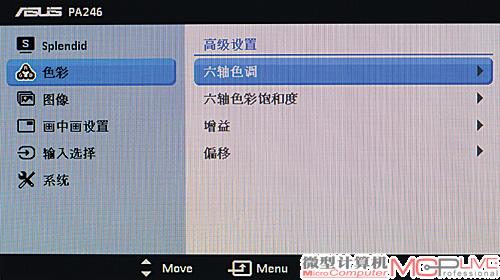
详细的色彩设置
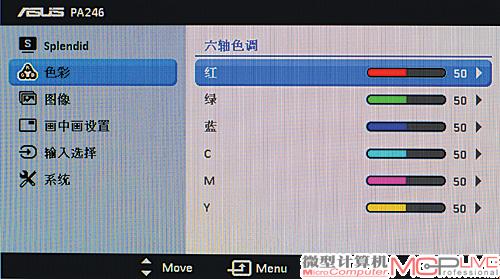
六轴色调和色彩饱和度的独立可调更好地满足了专业人群对显示器色彩掌控的高要求。
PA246Q上还有一个特色功能,按一按左边的OSD按键看看会发生什么。屏幕上出现了密密麻麻的网格,原来这就是PA246Q的独门秘籍——QuickFit一键排版。它的特点是在我们当前编辑处理的对象上提供和真实的照片或印刷物尺寸一样大小的模拟出版效果,这样我们就能直接在屏幕上预览,而不用打印出来,节省了打印样张的时间和减少纸张等耗材的浪费,既环保又省钱。
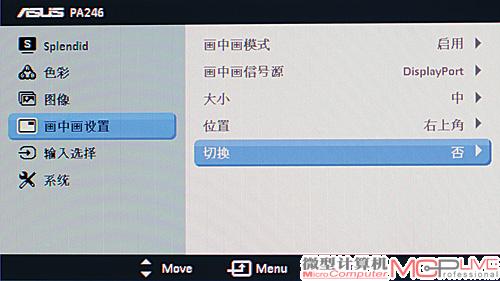
PA246Q的画中画模式
按下快捷键,我们可以在不同模式间切换,除了以厘米或英寸计算的坐标之外,它还提供了和某些数码相机上所具有的构图框一样的网格,可以方便地根据黄金分割原理裁剪照片。另外,它还提供了5种标准照片的冲印尺寸和2种常用文件的印刷尺寸,用这些网格结合PhotoShop以及Word一起进行照片、文档等文件的预览,能省不少事。






